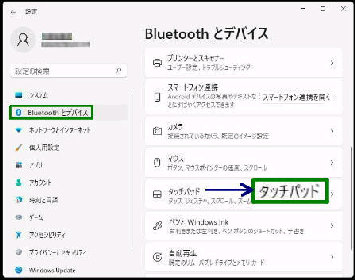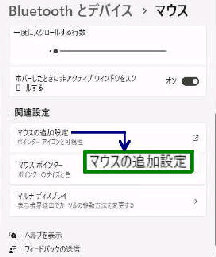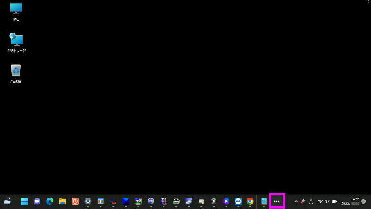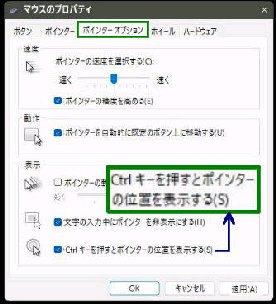「表示」 項目の
■ Ctrl キーを押すとポインターの位置
を表示する
●マウスポインターの位置をすばやく見つける設定
「マウスのプロパティ」 画面になります。
「ポインターオプション」 タブ画面を開いて
ください。
設定→ 「Bluetooth とデバイス」 画面
を開き、「マウス」 を選択します。
マウスポインターを見失ってしまった場合
マウスポインターの位置をすばやく見つけ
ることができる設定です。
《 Windows 11 バージョン22H2 画面 》
[Ctrl] キーを押すと、マウス ポインターを
円で囲んで、位置をすばやく見つけること
ができます。
「マウス」 設定画面です。スクロールして
「関連設定」 の 「マウスの追加設定」 を
選択してください。
上記のチェックボックスを オン にして、
下方の OK ボタンを押してください。
円はマウスポインターを囲んで、中心に
向かって、大きな円から小さな円に変化
します。